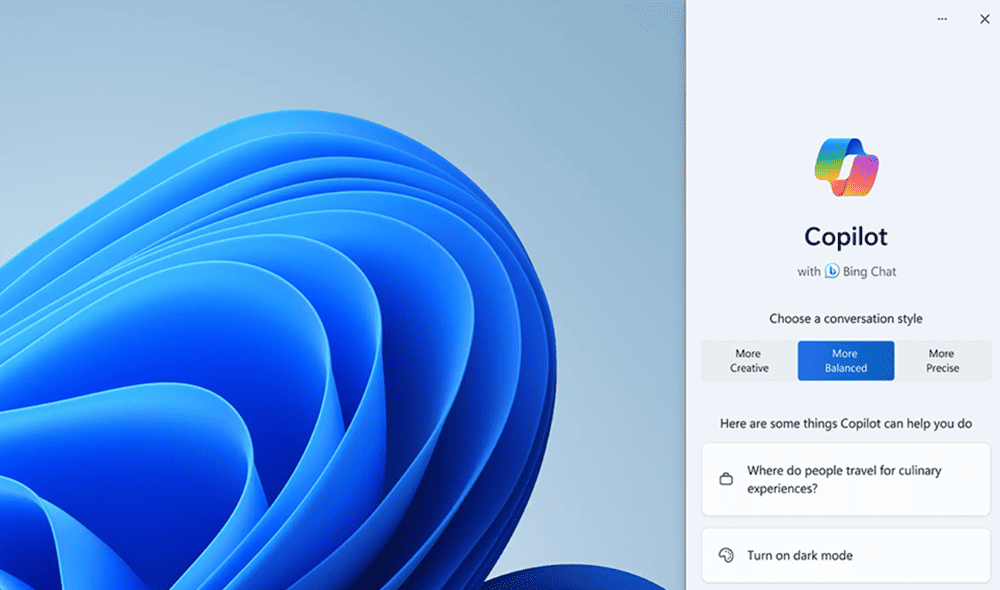Как да създадете персонализиран тон на звънене на iPhone в GarageBand
Мелодии Windows Mac Iphone Герой / / May 24, 2020
Последна актуализация на

Ако имате iPhone, имате безплатен достъп до приложението GarageBand за iOS. Още по-добре е, че не е нужно да сте експерт в GarageBand, за да създавате персонализирани мелодии.
Ако сте уморени от мелодии за консерви, които се доставят с вашия iPhone и искате нещо ново, можете да създадете персонализирани мелодии. Най-лесният начин да направите това е директно от вашия iPhone. Въпреки това, все още можете да старите училища и да създадете нови мелодии на вашия Mac или компютър. Ето как да го направите.
Създаване на мелодии на iPhone
Ако имате iPhone, имате безплатен достъп до приложението GarageBand за iOS. Още по-добре е, че не е нужно да сте експерт в GarageBand, за да създавате персонализирани мелодии.
Инсталирайте GarageBand, Find Song
Ако нямате GarageBand на вашия iPhone:
- Изтегли GarageBand от App Store, ако все още не сте го направили.
- кран продължи след това на основното приложение GarageBand продължи отново, ако това е първият път, когато ще използвате приложението.
- Изберете Позволява за да одобрите известията от GarageBand.
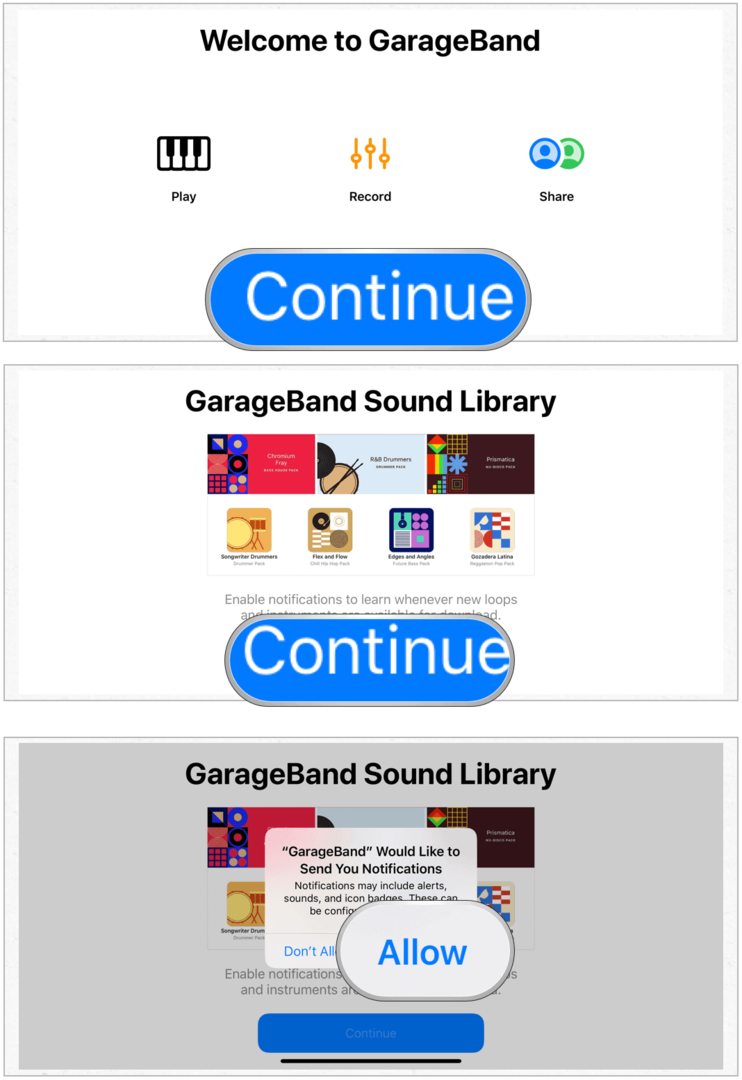
След като GarageBand е инсталиран:
- кран Песни в горната част на приложението.
- Избирам Аудио рекордер като плъзнете надясно.
- Изберете Бутон за много следи горе вляво Това е третото в поредицата.
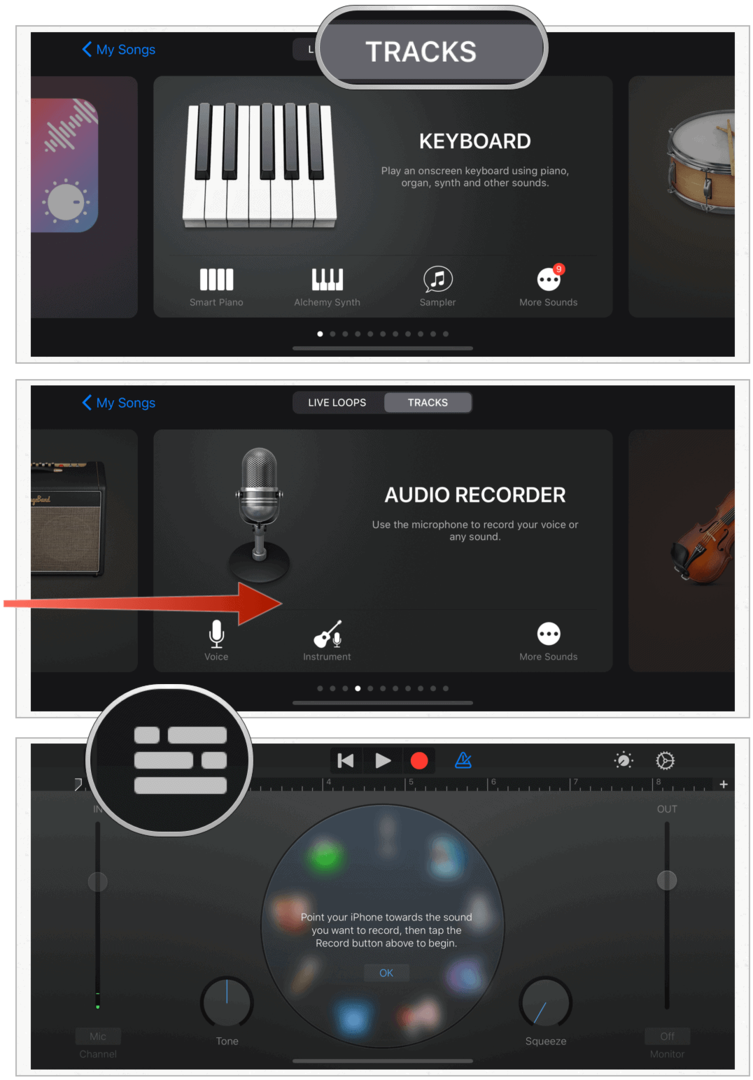
Следващия:
- Избери Бутон Looper горе вдясно. Това е второто от последното.
- кран музика от изскачащия прозорец.
- Изберете песен който искате да използвате за своя тон на звънене. Можете да търсите чрез Албуми, Изпълнители, Жанрове, Плейлисти и Песни. Можете да използвате само изтеглено iTunes музика. Поради авторските права, вие не мога използвайте песни на Apple Music.
- Плъзнете песента в GarageBand.
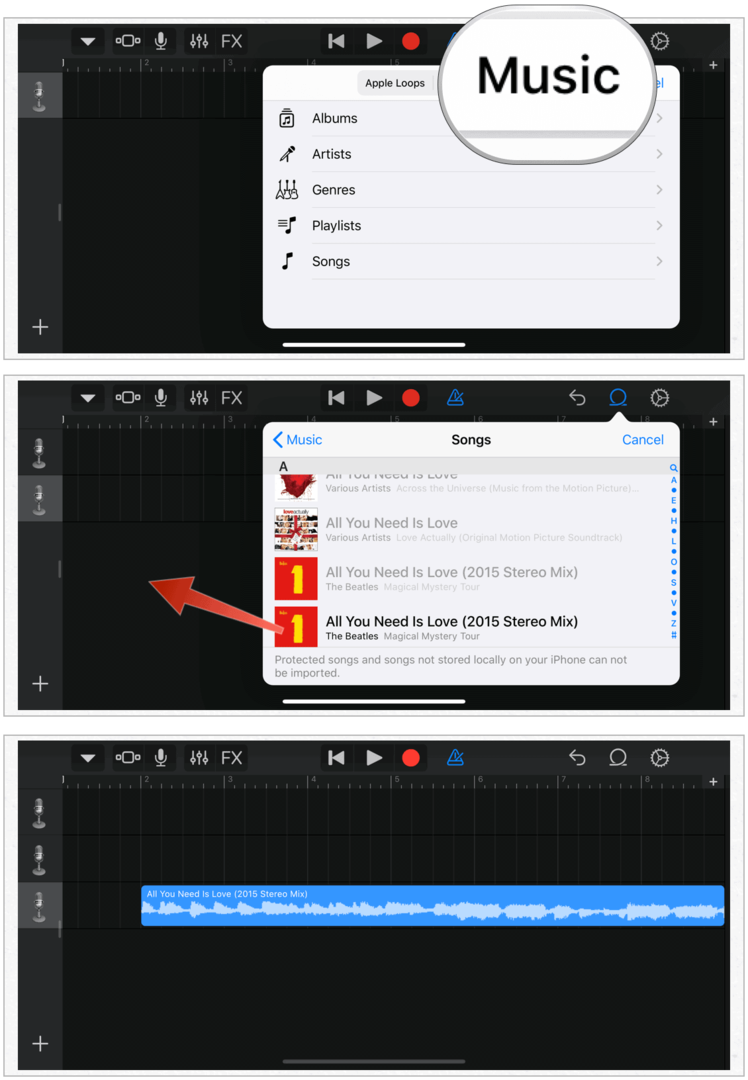
Редактирайте песента си
Мелодията на звънене трябва да бъде не повече от 30 секунди. Най-вероятно песента, която сте избрали, е много по-голяма от тази дължина. Затова трябва да го редактирате, като изберете любимата си част от песента.
- Натиснете Бутон за възпроизвеждане в горната част на екрана и слушайте песента си; решете кой раздел да използвате за вашия тон на звънене.
- Отделно от това, вземете двата края от песента и ги натиснете навътре, така че да остане само любимата ви част от песента.
- Натисни Бутон за възпроизвеждане отново, за да потвърдите своя тон на звънене.
- Чукнете Бутон Моите песни горе вляво Това е първото в списъка.
- Избирам Моите песни.
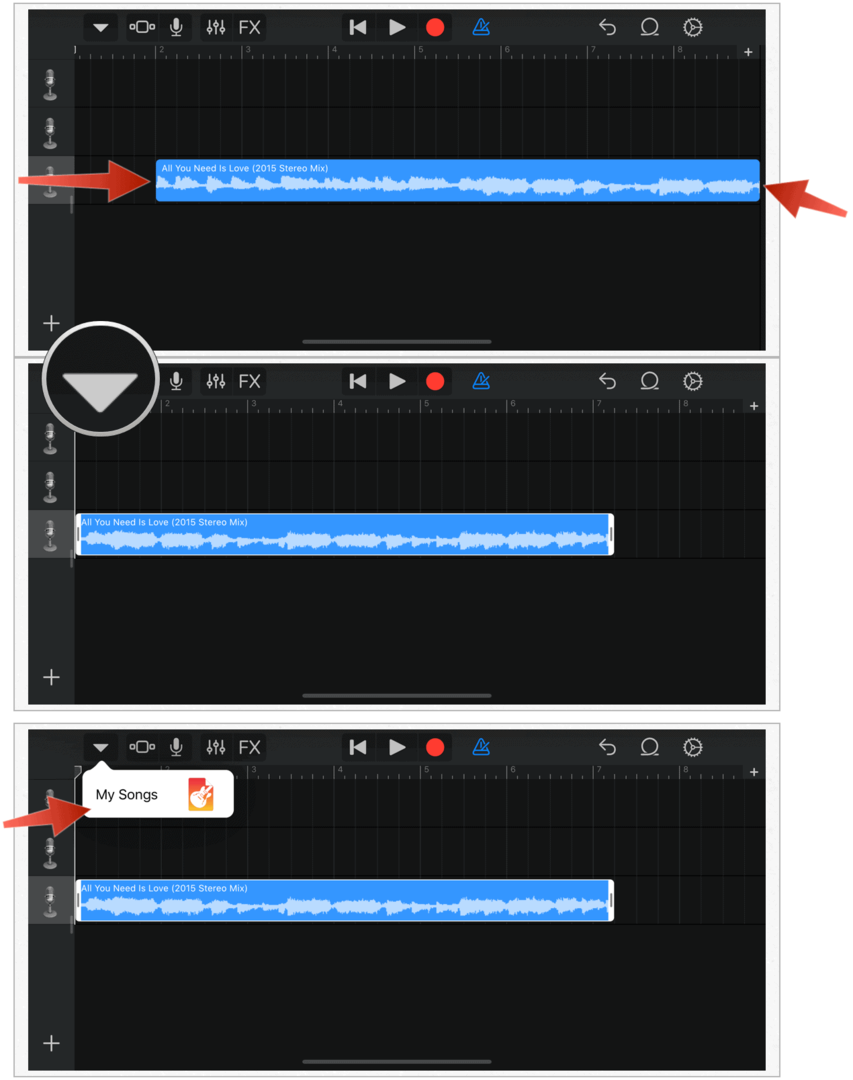
Променете името, експортирайте файла
- Натиснете дълго клипс току-що спестихте.
- Избирам Преименуване от менюто.
- Дайте клипа си име.
- кран Свършен.
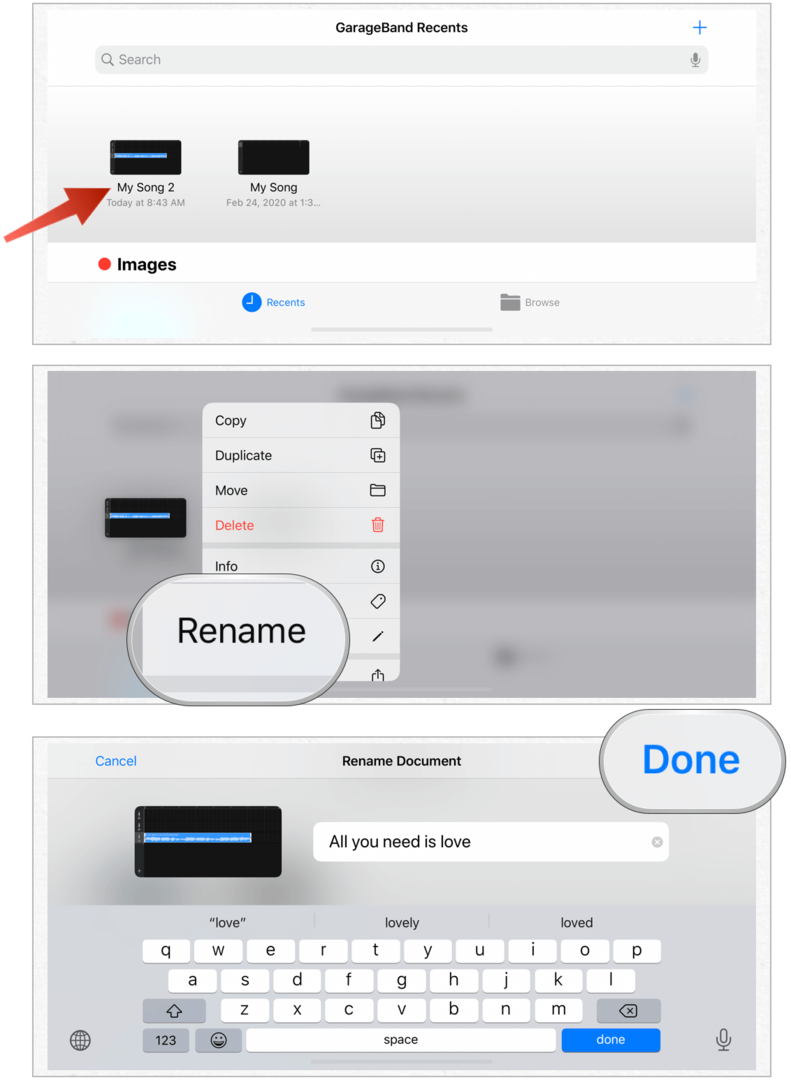
Следващия:
- Натиснете дълго преименуван клип отново.
- Избирам Дял.
- кран Ringtone.
- Изберете износ.
- Избирам Добре на успешното изскачащо меню за експортиране на тон на звънене.
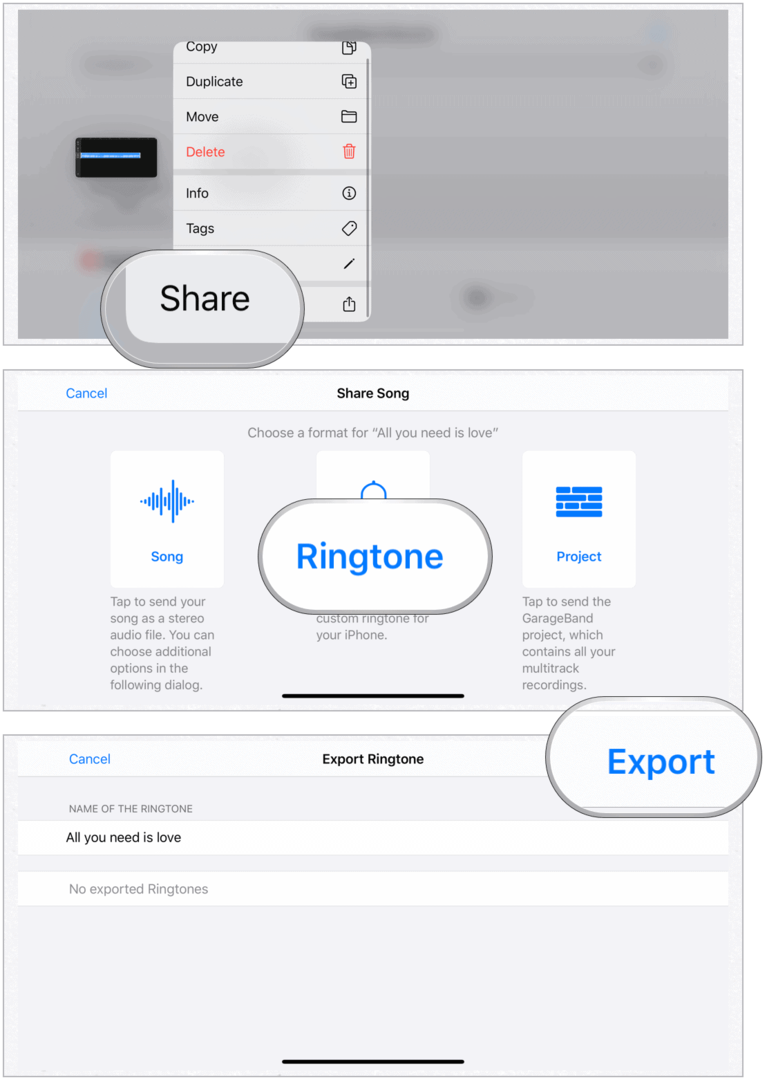
Успешно създадохте тон на звънене на вашия iPhone с помощта на приложението GarageBand. Сега можете да го присвоите като тон на звънене по подразбиране или да го използвате за отделни контакти.
Използване на вашия нов тон на звънене
- Избери Настройки приложение на вашия iPhone.
- кран Звуци и хаптики.
- Изберете Ringtone.
- Под Мелодии на звънене изберете новосъздадената ви песен като тон на звънене по подразбиране
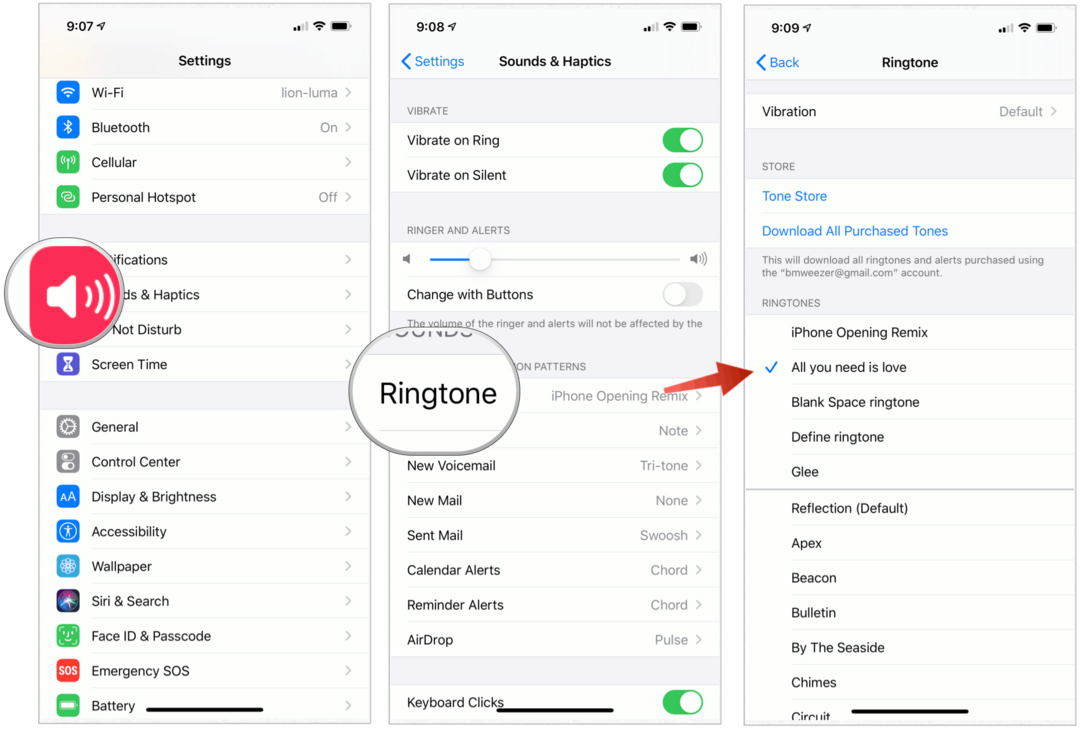
За да зададете тон на звънене само на отделни обаждания:
- Избери Приложение за контакти на началния екран на iPhone.
- Изберете вашия контакт.
- кран редактиране в горния десен ъгъл на дисплея.
- Избирам Ringtone.
- Изберете вашия персонализирана мелодия.
- кран Свършен.
- Избирам Свършен отново.
- Повторете стъпки от 1 до 7, за да присвоите мелодия на други в списъка си с контакти.
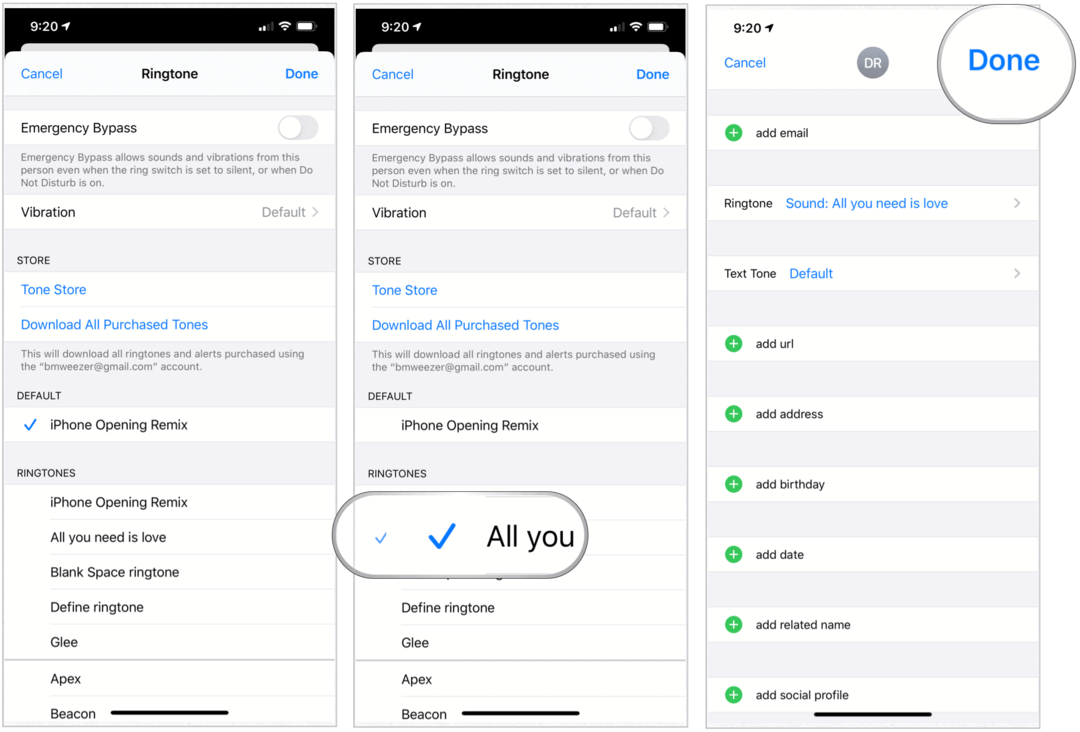
Създаване на мелодии на вашия Mac
За да създадете нов тон на звънене с помощта на приложението Музика на вашето устройство macOS Catalina:
- Кликнете върху Приложение за музика на Mac Dock.
- Търсете песен който искате да използвате за своя тон на звънене. Можете да търсите чрез Албуми, Изпълнители, Жанрове, Плейлисти и Песни. Можете да използвате само изтеглено iTunes музика. Поради авторските права, вие не мога използвайте песни на Apple Music.
- Щракнете с десния бутон върху изтеглена песен.
- Избирам Получете информация.
- Изберете Настроики.
- Поставете отметки в квадратчетата Време за стартиране и спиране, след това изберете точките за начало и стоп за вашата мелодия. Те не трябва да надвишават 30 секунди. Чуйте песента, за да намерите частта от песента, която ви харесва най-много.
- Кликнете Добре.
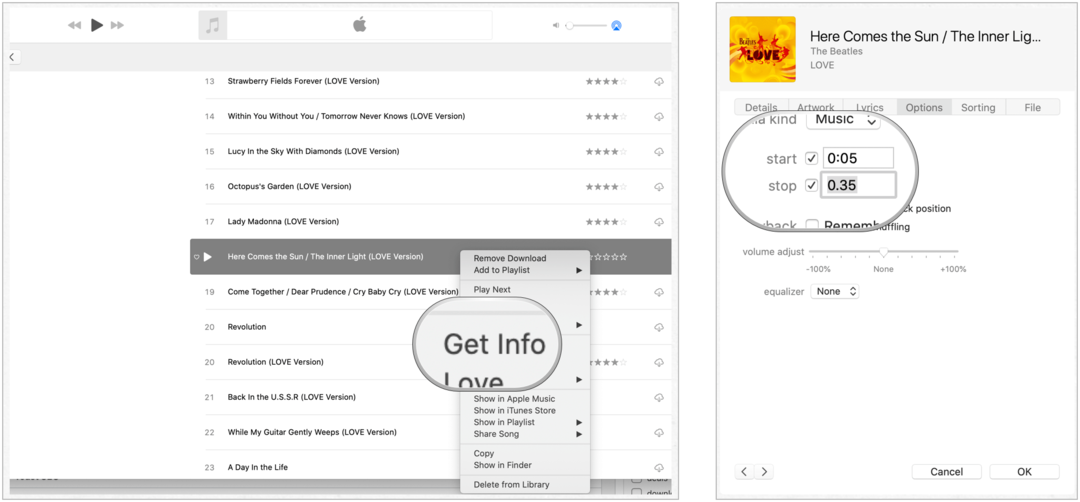
Следващия:
- Маркирайте песен току-що променихте в приложението Музика.
- Щракнете върху File в лентата с инструменти на Mac.
- Избирам Конвертиране> Създаване на AAC версия.
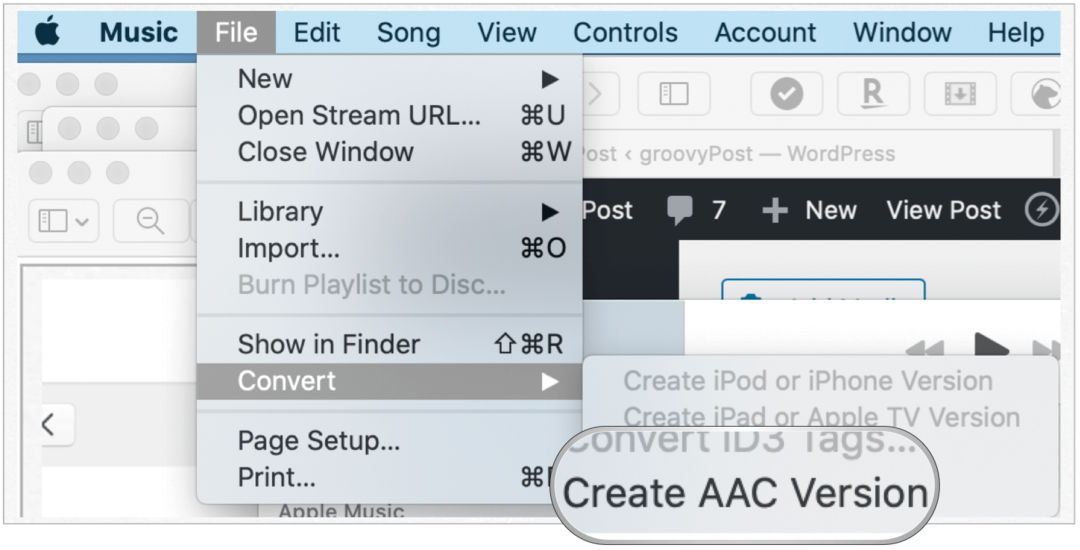
Оттук:
- На оригинален файл, върнете се назад и премахнете времето за стартиране и спиране.
- Плъзнете новосъздаден AAC версия на песента към работния плот.
- Щракнете с десния бутон върху файла AAC, който е на вашия работен плот, след което щракнете Преименуване. Записът в момента има .m4a разширение, което трябва да бъде променено на .m4r.
- Променете името на файла да отразява разширението .m4r.
- Потвърдете промяната в изскачащото поле.
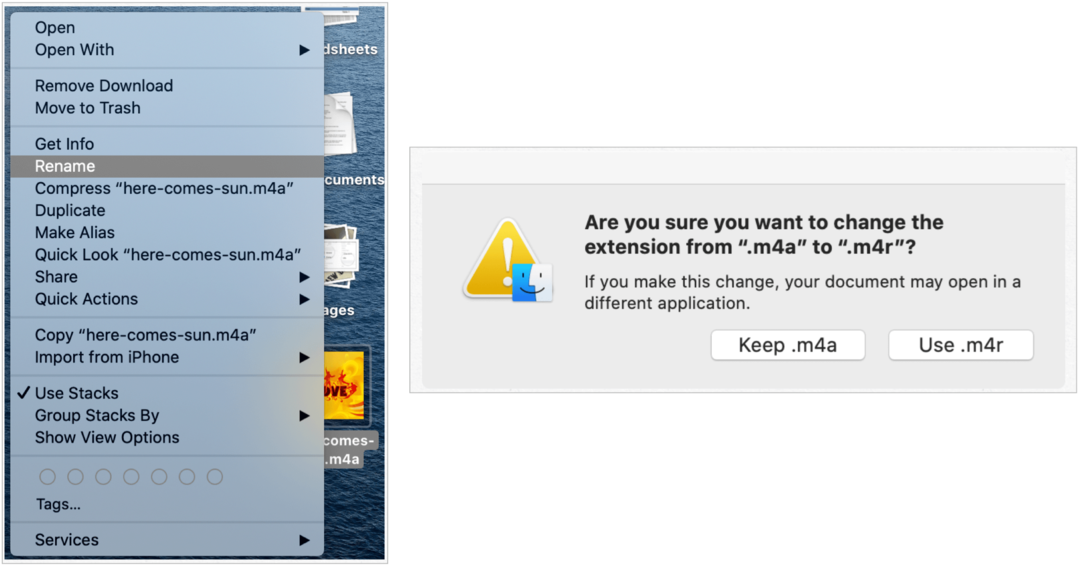
Запазване на вашия iPhone
Последната стъпка е да изпратите y0ur новосъздадена мелодия на вашия iPhone. За да направите това:
- Използвайте кабел, за да свържете вашия iPhone към вашия Mac. Ако за първи път правите това, ще бъдете помолени да се доверите на връзката. Направи го.
- Кликнете търсач на вашия Mac.
- Избери своя телефон под Местоположения.
- Плъзнете файла на звънене в прозореца за синхронизиране на вашия iPhone.
Вашият файл вече трябва да е наличен като опция за позвъняване на вашия телефон. Вие не трябва да синхронизирате вашия iPhone с вашия Mac, за да се случи това.
Използване на вашия нов тон на звънене
- Избери Настройки приложение на вашия iPhone.
- кран Звуци и хаптики.
- Изберете Ringtone.
- Под Мелодии на звънене изберете новосъздадената ви песен като тон на звънене по подразбиране
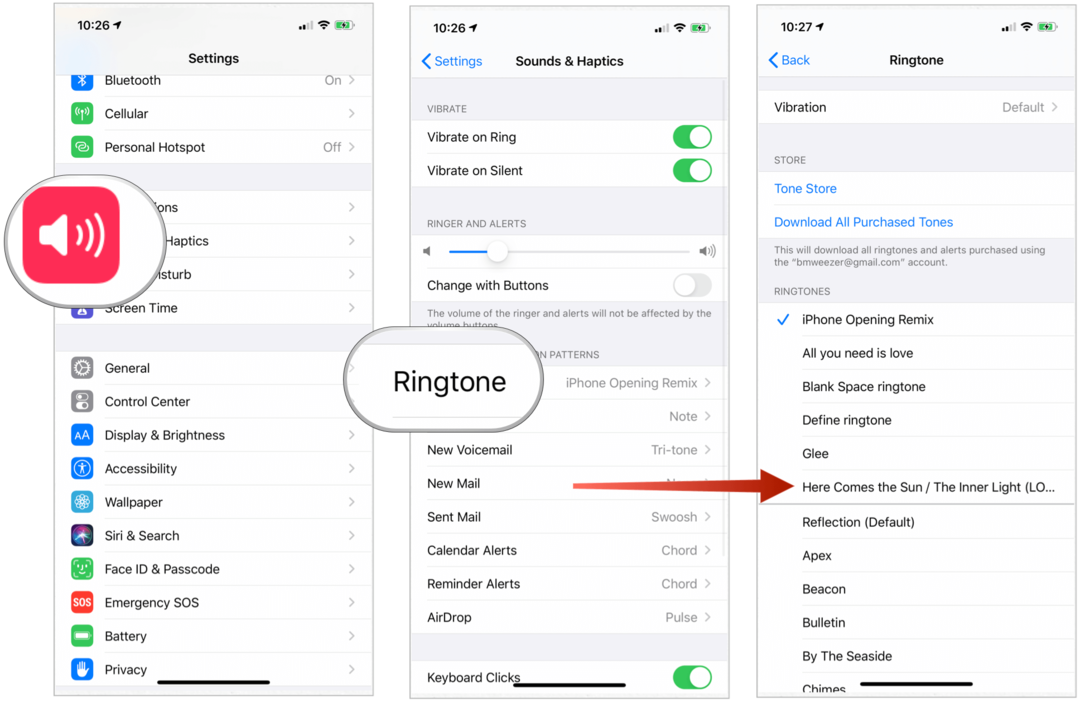
За да зададете тон на звънене само на отделни обаждания:
- Избери Приложение за контакти на началния екран на iPhone.
- Изберете вашия контакт.
- кран редактиране горе вдясно.
- Избирам Ringtone.
- Изберете вашия персонализирана мелодия.
- кран Свършен.
- Избирам Свършен отново.
- Повторете стъпки от 1 до 7, за да присвоите мелодия на други в списъка си с контакти.
Създаване на мелодии на вашия компютър с Windows 10
Можете също да създадете мелодии на вашата Windows 10 машина. Стъпките за това са много подобни на описаните по-горе за потребителите на Mac. Въпреки това, тъй като Windows все още използва приложение iTunes, това е приложението, което да се използва за създаване на нови мелодии. Същото основно правило обаче важи. Можете да използвате само изтеглено iTunes музика. Поради авторските права, вие не мога използвайте песни на Apple Music.
- Кликнете върху iTunes приложение на вашия компютър.
- Намерете песента, която да използвате за своя тон на звънене.
- Щракнете с десния бутон върху песента, изберете Информация за песента.
- Изберете Настроики.
- Поставете отметки в квадратчетата Време за стартиране и спиране, след това изберете точките за начало и стоп за вашата мелодия. Те не трябва да надвишават 30 секунди. Чуйте песента, за да намерите частта от песента, която ви харесва най-много.
- Кликнете Добре.
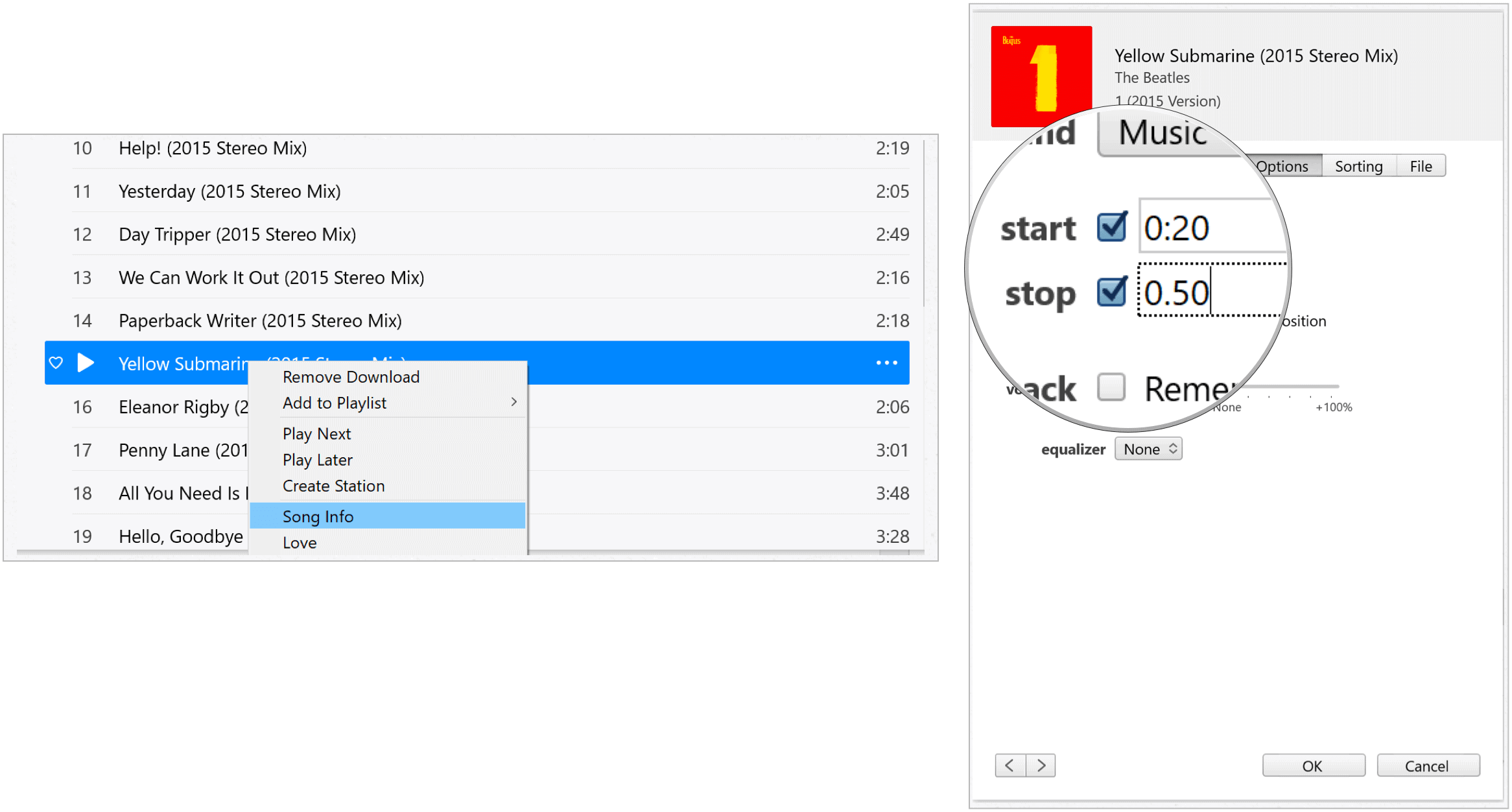
Следващия:
- Маркирайте песен току-що променихте в приложението iTunes.
- Щракнете върху File в лентата с инструменти.
- Избирам Конвертиране> Създаване на AAC версия.
- На оригинален файл, върнете се назад и премахнете времето за стартиране и спиране.
- Плъзнете новосъздаден AAC версия на песента към работния плот.
- Щракнете с десния бутон върху файла AAC, който е на вашия работен плот, след което щракнете Преименуване. Записът в момента има .m4a разширение, което трябва да бъде променено на .m4r. Уверете се, че можете вижте разширенията за файлове в Windows.
- Променете името на файла да отразява разширението .m4r.
- Потвърдете промяната в изскачащото поле.
- Кликнете два пъти върху файла и го отворете с iTunes. Без тази стъпка Windows не знае, че това е мелодия.
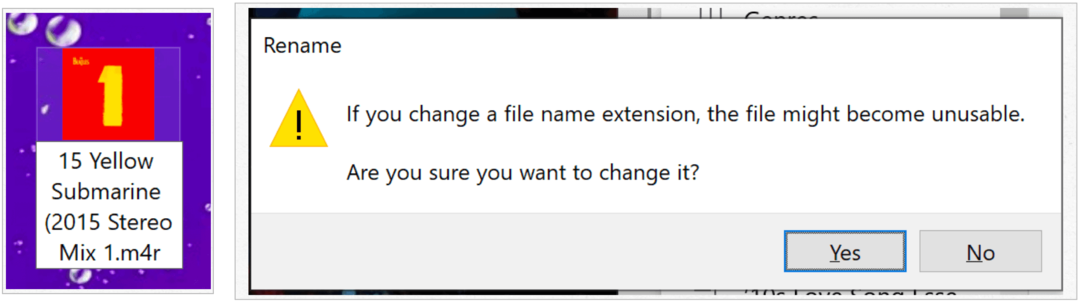
Запазване на вашия iPhone
Последната стъпка е да изпратите y0ur новосъздадена мелодия на вашия iPhone. За да направите това:
- Използвайте кабел, за да свържете вашия iPhone към вашата машина с Windows. Ако за първи път правите това, ще бъдете помолени да се доверите на връзката. Направи го.
- Щракнете с десния бутон върху тона на звънене, който е на вашия работен плот, изберете копие.
- Кликнете върху iPhone икона в iTunes, щракнете върху Тонове от лявата страна на екрана.
- Отивам Edit-Paste в лентата с инструменти iTunes.
Вашият файл вече трябва да е наличен като опция за позвъняване на вашия телефон. Вие не трябва да синхронизирате вашия iPhone с вашия компютър, за да се случи това.
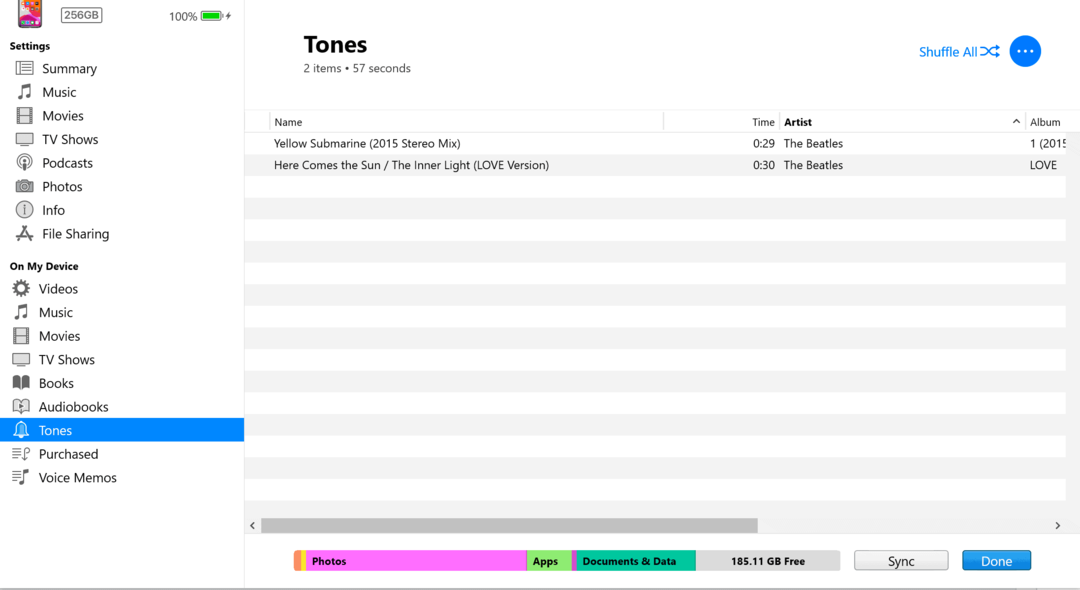
Използване на вашия нов тон на звънене
- Избери Настройки приложение на вашия iPhone.
- кран Звуци и хаптики.
- Изберете Ringtone.
- Под Мелодии на звънене изберете новосъздадената ви песен като тон на звънене по подразбиране
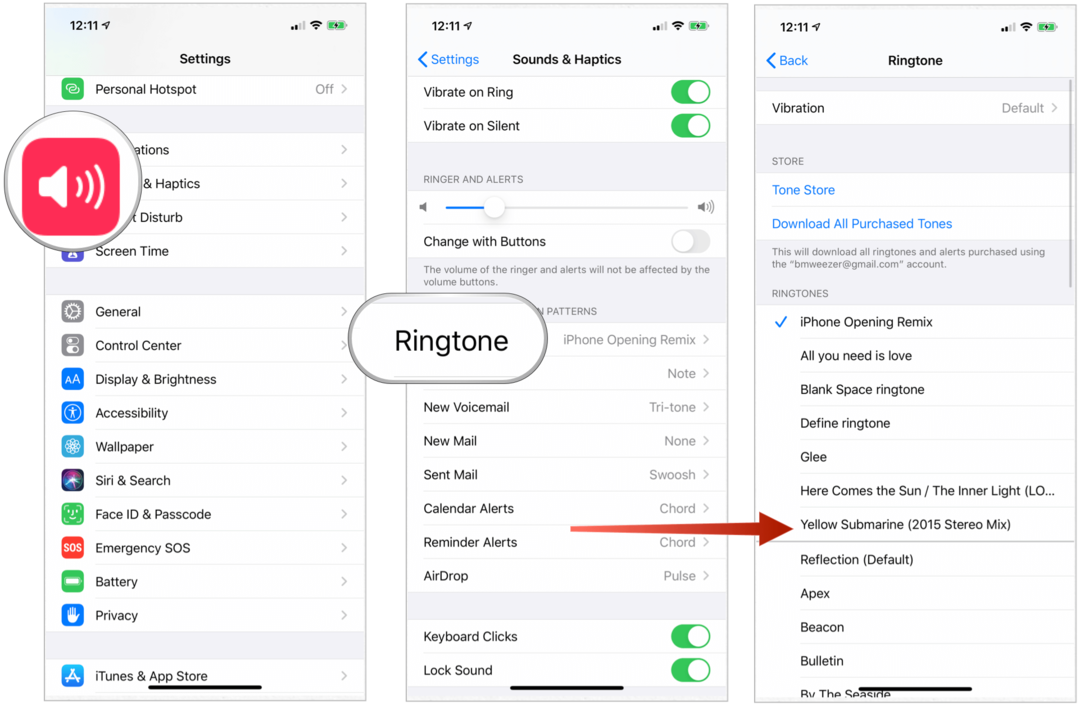
За да зададете тон на звънене само на отделни обаждания:
- Избери Приложение за контакти на началния екран на iPhone.
- Изберете вашия контакт.
- кран редактиране горе вдясно.
- Избирам Ringtone.
- Изберете вашия персонализирана мелодия.
- кран Свършен.
- Избирам Свършен отново.
- Повторете стъпки от 1 до 7, за да присвоите мелодия на други в списъка си с контакти.
резюме
Както можете да видите, най-лесният начин да създадете персонализирани мелодии за вашия iPhone е да използвате GarageBand на вашето устройство. Можете също да използвате вашия Mac или Windows, като следвате няколко допълнителни стъпки.
Какво е личен капитал? Преглед за 2019 г., включително как го използваме за управление на парите
Независимо дали първо започвате с инвестиране или сте опитен търговец, Personal Capital има по нещо за всеки. Ето поглед към ...